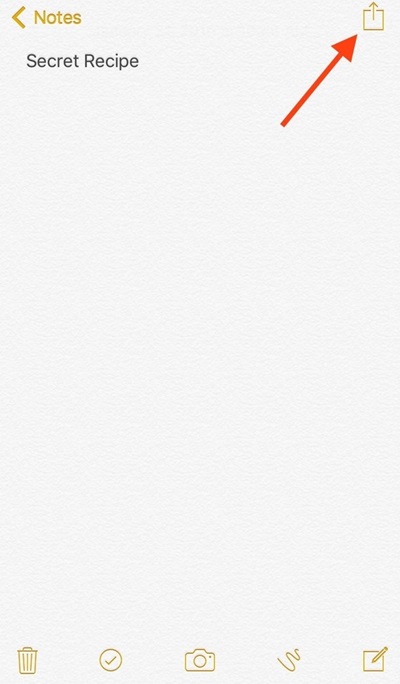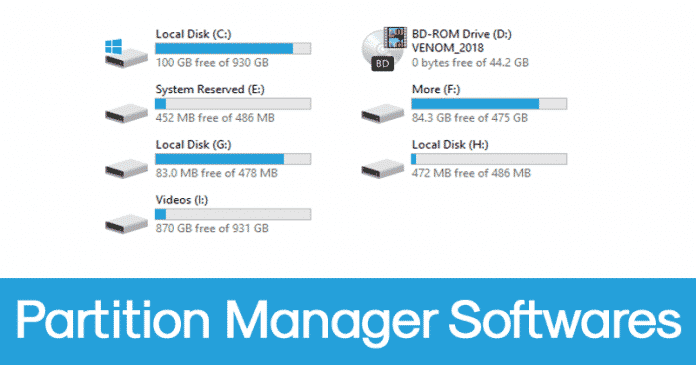
Nos, számos oka lehet annak, hogy a merevlemez-meghajtót vagy az USB-meghajtót particionálni szeretné. Sok felhasználó szeretné particionálni külső és belső merevlemezét az adatok hatékony kezelése érdekében. A partíciók kezelésére a Windows beépített partíciókezelő eszközt kínál a felhasználóknak.
A Windows-felhasználók bármelyik meghajtót particionálhatják a lemezkezelő panelen keresztül. A folyamat azonban bonyolult lehet, és sok időt vesz igénybe. A másik dolog az, hogy ha bármilyen hiba történik a partíció során, az az egész meghajtót megsérti.
Az ilyen problémák kezelésére Partition Manager szoftvereket készítettek. Tehát, ha Ön is a legjobb ingyenes lemezpartíciós szoftvert keresi a Windows számára, akkor a megfelelő oldalon landolt.
A legjobb partíciókezelő szoftverek listája a Windows 10 rendszerhez
Ez a cikk megosztja azokat a legjobb szoftvereket, amelyek segíthetnek particionálni a merevlemezeket, USB-meghajtókat, SSD-ket stb. Tehát nézzük meg a listát.
1. EaseUS Partition Master ingyenes
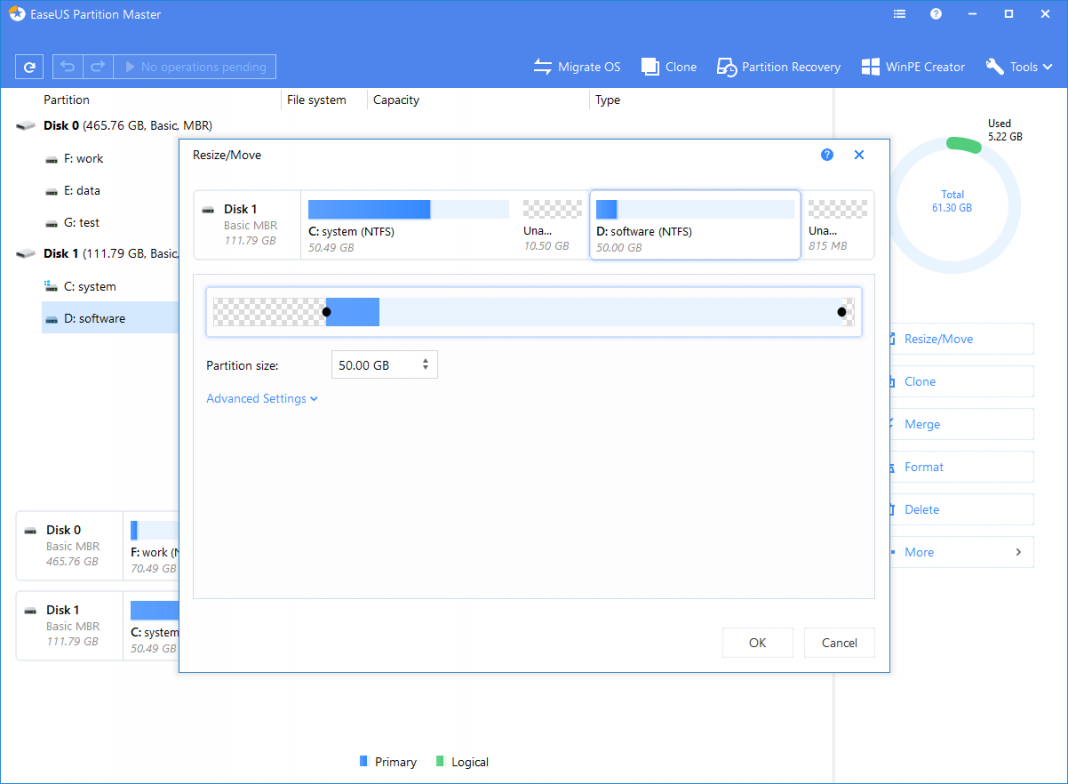
Ha egyszerűen használható partíciókezelő szoftvert keres számítógépéhez, akkor az EaseUS Partition Master Free lehet a legjobb választás az Ön számára.
Találd ki? Az EaseUS Partition Master Free segítségével egyszerűen létrehozhat, formázhat, törölhet, átméretezhet és egyesíthet meglévő partíciókat. Ezen kívül az EaseUS Partition Master Free segítségével elrejtheti a partíciókat és defragmentálhat egy meghajtót.
2. Mini Tool Partition Wizard
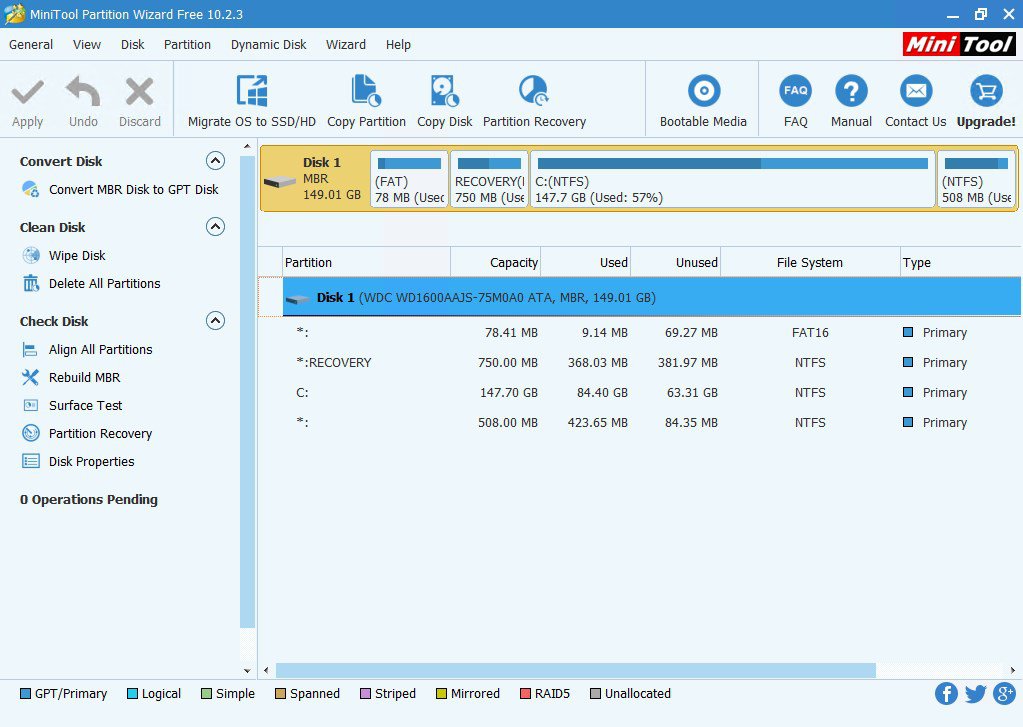
Ha olyan partíciókezelő szoftvert keres, amely tiszta és barátságos felülettel érkezik, akkor a Mini Tool Partition Wizard lehet a legjobb választás az Ön számára. Találd ki? A Mini Tool Partition Wizard segítségével könnyen létrehozhat, átméretezhet és törölhet partíciókat.
Nem csak ez, hanem a Mini Tool Partition Wizard egy adat-helyreállítási funkcióval is rendelkezik, amely képes helyreállítani az adatokat a korábban létrehozott lemezpartíciókról.
3. Paragon partíciókezelő
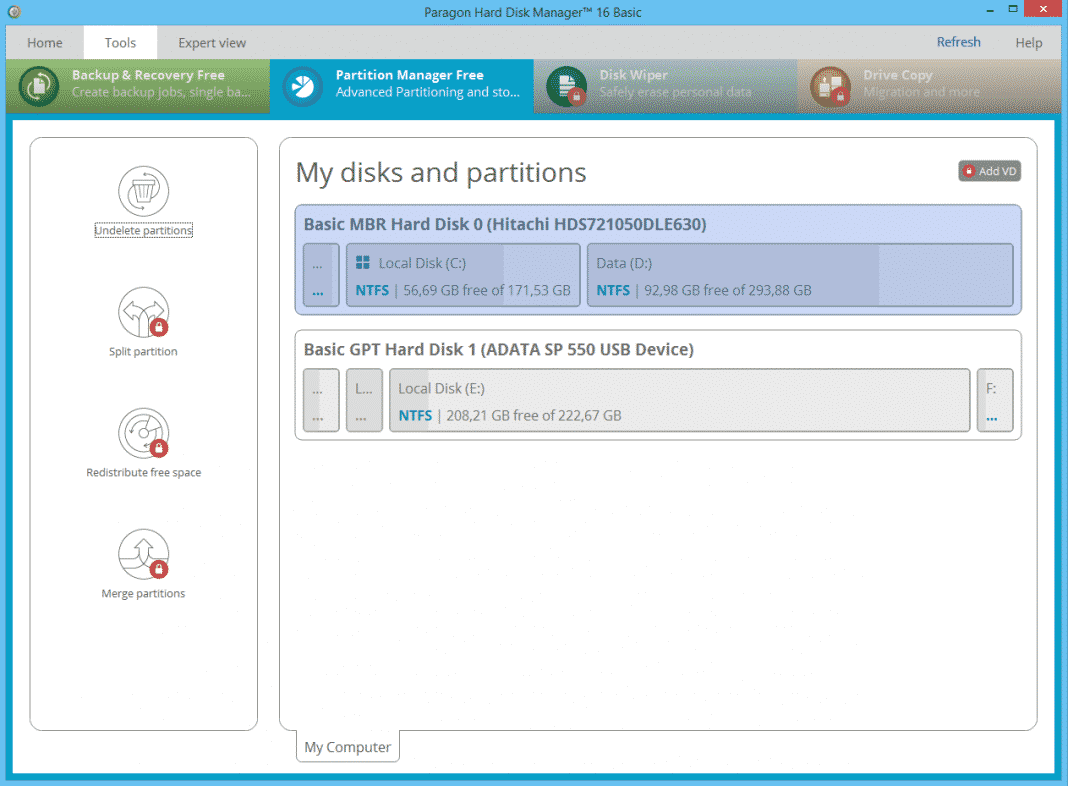
Ez egy másik híres partíciókezelő szoftver a listán, amely rengeteg szolgáltatást kínál a felhasználóknak. Találd ki? A Paragon Partition Manager segítségével nem csak új partíciókat hozhat létre, hanem áthelyezheti, átméretezheti, módosíthatja a meglévő partíciók kötetcímkéit is.
A Paragon Partition Manager abban különbözik, hogy a HFS-meghajtókat NTFS-vé alakítja.
4. AOMEI Partition Assistant SE

Az AOMEI Partition Assistant SE az egyik legfejlettebb partíciókezelő szoftver, amelyet valaha is találhat. Az összes többi partíciókezelő szoftverhez képest az AOMEI Partition Assistant SE több lehetőséget kínál.
Az AOMEI Partition Assistant SE segítségével könnyedén átméretezheti, egyesítheti, létrehozhatja, formázhatja, feloszthatja és visszaállíthatja a partíciókat. Néhány hasznos funkció azonban csak a szoftver prémium verziójában érhető el. Ezenkívül nem tudja átalakítani a dinamikus lemezeket alaplemezekké.
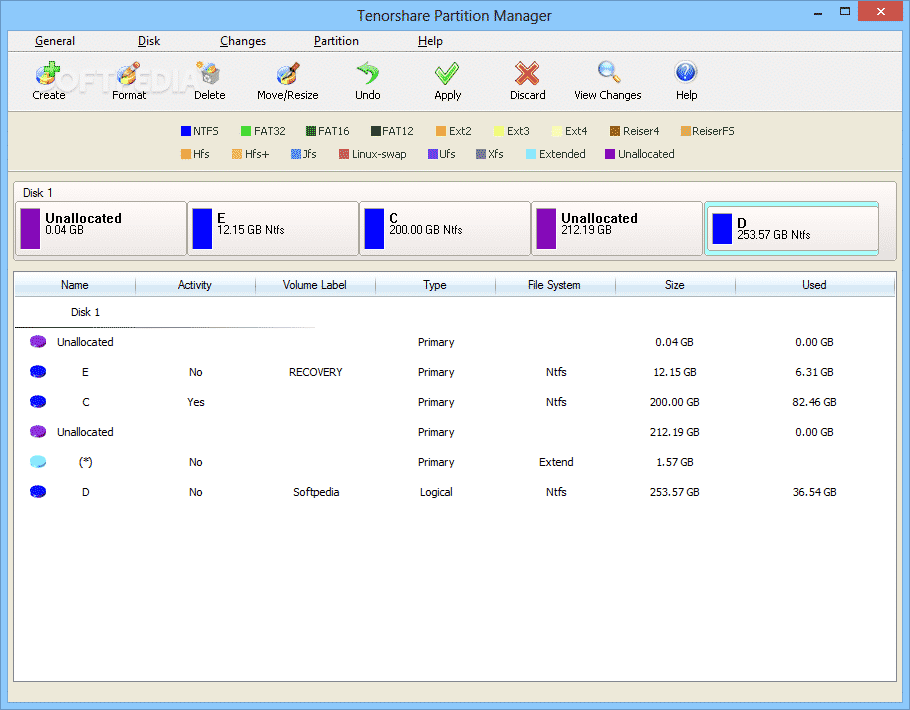
A Tenorshare Partition Manager segítségével könnyedén létrehozhatja, egyesítheti, feloszthatja, átméretezheti a meglévő vagy új partíciót. Nem csak ez, hanem a szoftver sok fájlrendszerrel is működik.
A Tenorshare Partition Manager egyetlen hátránya, hogy nem tudja manipulálni a rendszerpartíciót, és nagyon késői frissítéseket kap. Ennek ellenére a Tenorshare Partition Manager a jelenleg használt egyik legjobb partíciókezelő eszköz.
6. GParted
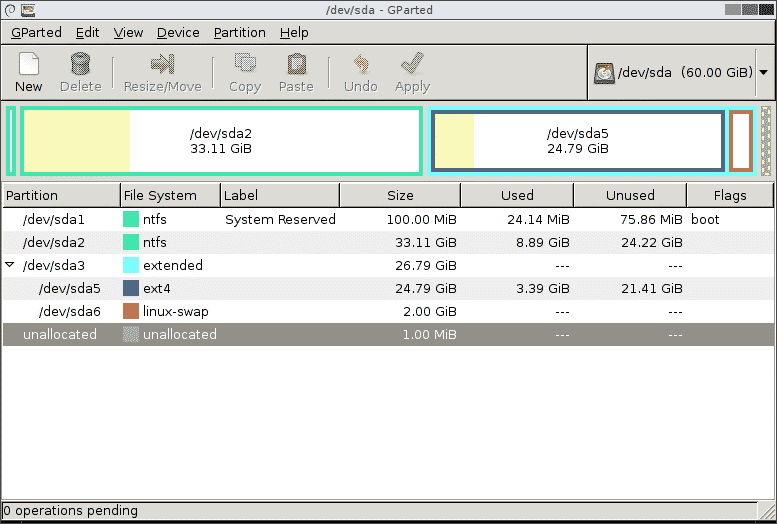
A GParted az egyik legrégebbi, Windows 10-hez elérhető partíciókezelő szoftver. Az eszköz felhasználói felülete elavultnak tűnik, ugyanakkor a teljes szoftver használatát is egyszerűvé teszi.
A GParted egyedibbé teszi, hogy teljes egészében USB-eszközről vagy rendszerindító lemezről fut. A GParted segítségével egyszerűen formázhatja és átméretezheti az EXT2/3/4, NTFS, XFS, FAT16/32 partíciókat.
7. Aranyos partíciókezelő

Ez kissé eltér a cikkben felsorolt többitől. Ahelyett, hogy operációs rendszeren futna, indítani kell. A felhasználók telepíthetik a Cute Partition Manager-t rendszerindító flash meghajtóra vagy lemezre.
Ha már a funkciókról beszélünk, a Cute Partition Manager törölhet, átméretezhet, egyesíthet vagy új/meglévő partíciókat hozhat létre.
8. Macrorit partíció szakértő
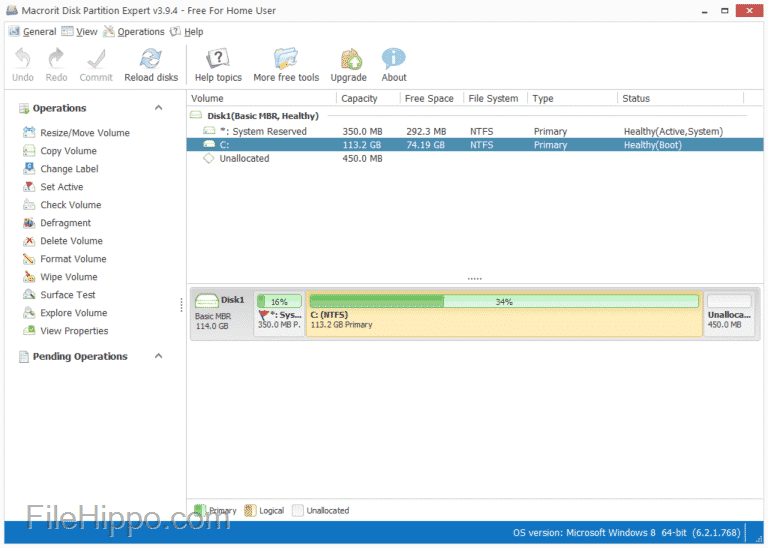
Ha olyan partíciókezelő szoftvert keres, amely kiváló felhasználói felülettel érkezik, akkor ki kell próbálnia a Macrorit Partition Expert szoftvert.
Az összes többi partíciókezelő szoftverhez hasonlóan a Macrorit Partition Expert is számos szolgáltatást kínál a felhasználóknak. Például a Macrorit Partition Expert segítségével könnyen átméretezhet, áthelyezhet, törölhet, formázhat és törölhet egy kötetet.
9. Windows Lemezkezelés
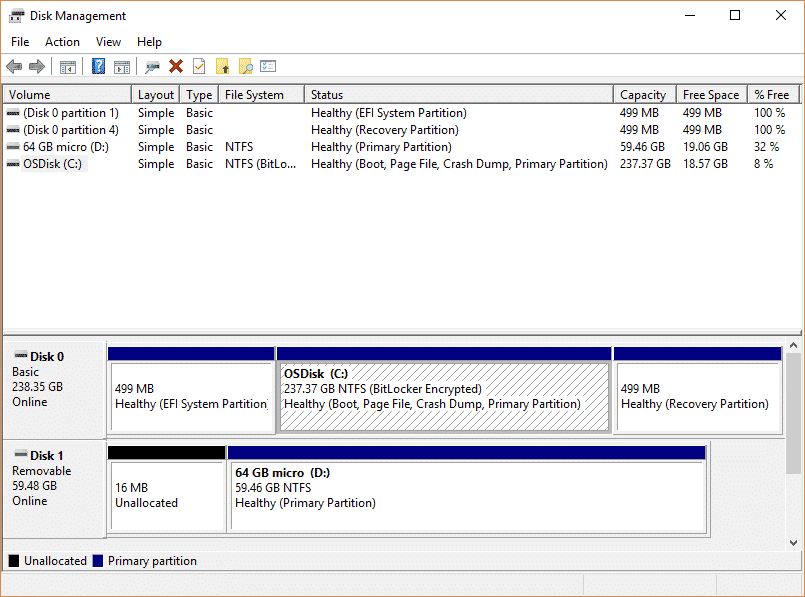
A Microsoft egy beépített partíciókezelő segédprogramot is biztosít a felhasználóknak, Lemezkezelés néven. A Windows Lemezkezelés segítségével egyszerűen létrehozhat, törölhet, módosíthat és átméretezhet meglévő partíciókat.
A Windows alapértelmezett partíciókezelő segédprogramja minden funkcióval rendelkezik, de kissé bonyolultnak tűnik. Ha nem szeretne a harmadik féltől származó Partition Manager szoftverre hagyatkozni, használhatja a Windows Lemezkezelő segédprogramot.
10. IM-Magic partíció átméretező

Ez egy másik legjobb és rendkívül könnyen használható partíciókezelő szoftver, amelyet a Windows 10 számítógépén használhat. A szoftver partíciókezelési funkciók széles skáláját kínálja a felhasználóknak.
Az IM-Magic Partition Resizer segítségével létrehozhat, átméretezhet, konvertálhat NTFS-t FAT32-re, és elrejtheti a partíciókat. Az IM-Magic Partition Resizer néhány hasznos funkciója azonban csak a prémium verzióra korlátozódik.
Ezekkel a számítógépes programokkal kezelheti a lemezpartíciókat. Remélem, ez a cikk segített Önnek! Kérjük, ossza meg barátaival is. Továbbá, ha tud más ilyen programról, tudassa velünk az alábbi megjegyzés rovatban.